5个常见的DW问题整理
dw常见问题解决方法

同样在“Head”面板部分,
单击“Keywords”按钮,
录入需要逐个定义的关键字即可,注意每个关键字以“;”号隔开,数目没有限制。
14> 如何在编辑窗口中,隐藏一些不必要的标签?
当用户在网页中插入了太多的不可见元素时,在编辑窗口的最上面就会显示一排相应的标示标签,用来方便用户随时能找到它们。虽然这些标签本身并不影响浏览器里的显示效果,但多了以后,往往使网页内容不得不错位,从而一定程度上妨碍网页视觉上的调整,那么怎么样才能把这些东东去掉呢?
13> 如何定义网页的关键字(Keyname)?
当用户使用搜索引擎search合适内容的网页时,关键字起着一个不容忽视的作用。大多的搜索服务器会每隔一段时间自动探测网络中是否有新网页产生,并把他们按关键字进行记录,以方便用户查询。
你当然想让你的网页出现在搜索引擎的查询返回列表中了,这时关键字的定义就尤为重要了。
8> 怎样才能够保证网页中文字不跟随浏览器字体大小设置而变动?
大家都知道,在IE浏览器的功能设置中,有一个可以自由设置窗口内容字体大小的功能,这样由于不同访问者的习惯问题,呈现在他们面前的网页有时也会不同。
比如你可能本来设计时用的是2号字体,结果由于用户对浏览器的额外设定,变的更大了,这时显示效果上就出问题了。
7> 如何把自己的ZIP或其他类型的文件供别人下载?
在不少初级网页制作者看来,好象通过鼠标单击完成下载是件很"神秘"的事,实际上远非如此.在DW中凡是不被浏览器识别的格式文件(HTM,HTML,asp,PHP.PERL,SHTML 等以外的)作为链接目标时,默认的操作都是下载.
这时你只需要,把要浏览者下载的文件名写好,然后制作一个到目标文件的链接.注意目录一定不要搞错.
dw考试试题及答案
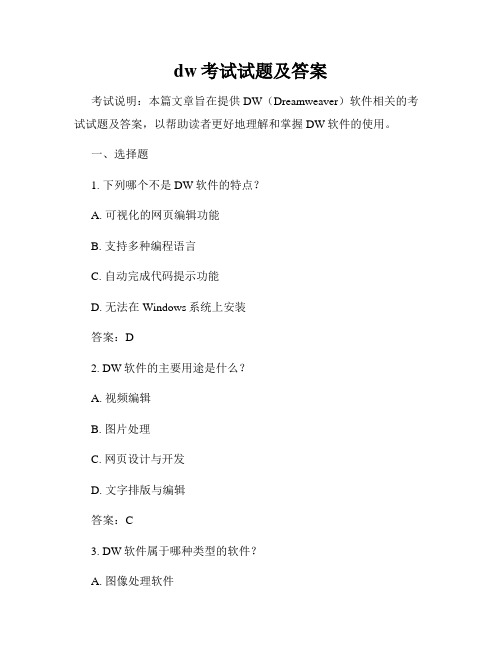
dw考试试题及答案考试说明:本篇文章旨在提供DW(Dreamweaver)软件相关的考试试题及答案,以帮助读者更好地理解和掌握DW软件的使用。
一、选择题1. 下列哪个不是DW软件的特点?A. 可视化的网页编辑功能B. 支持多种编程语言C. 自动完成代码提示功能D. 无法在Windows系统上安装答案:D2. DW软件的主要用途是什么?A. 视频编辑B. 图片处理C. 网页设计与开发D. 文字排版与编辑答案:C3. DW软件属于哪种类型的软件?A. 图像处理软件B. 网页编辑软件C. 办公软件D. 数据库管理软件答案:B二、填空题1. DW是由哪家公司开发的?答案:Adobe2. DW软件最新版本是多少?答案:DW CC 20213. DW软件支持的操作系统包括__和__。
答案:Windows、MacOS三、简答题1. 简要介绍一下DW软件的主要功能及用途。
答:DW软件是一款专业的网页设计与开发工具,拥有多种功能。
主要功能包括:- 可视化的网页编辑功能:使用DW软件,用户可以直观地进行网页设计和排版,通过拖拽、调整元素位置、编辑文字等方式完成网页布局。
- 代码编辑功能:DW软件支持多种编程语言,用户可以手动编辑网页代码,实现更高级的自定义功能。
- 网页预览功能:用户可以在DW软件中即时预览自己设计的网页,便于调试和优化。
- 图片和媒体文件管理:DW软件提供了方便的图片和媒体文件管理功能,用户可以轻松地导入、替换和优化网页中的图片和媒体文件。
- 网站管理和发布:DW软件支持用户创建和管理整个网站的各个页面,以及将完成的网页发布到服务器上,使其成为真正可访问的网站。
2. 请简述DW软件对于网页设计师的重要性。
答:DW软件对于网页设计师来说非常重要。
首先,DW软件提供了直观方便的可视化编辑功能,使得网页设计师可以更加轻松地进行网页布局和设计。
其次,DW软件内置了丰富的代码提示和自动完成功能,方便网页设计师编写和编辑网页代码,提高开发效率。
关于学生使用Dreamweaver时常见问题的分析

关于学生使用Dreamweaver时常见问题的分析摘要:本文根据在使用Dreamweaver进行网页设计时,站点文件管理、路径管理、图文混排、表格处理、种类布局等方面的常犯的错误,详细地分析了这些问题,同时提出解决方法。
关键词:站点文件、图文混排、绝对路径、浮动元素各位老师都知道Dreamweaver对于细节和规范的要求很高,而学生常常比较粗心,制作也比较随意,经常会产生一些意想不到的错误,让我们无从下手调试解决错误,这里就这些问题讨论Dreamweaver纠错的问题。
要想让学生少犯错误,首先要提前强调经常出错的关键点,并要求学生在笔记本上记下。
当然,这不会彻底杜绝学生犯错,但至少能大大减少学生出错的概率。
哪些是学生常犯的错误呢?在这里举例分析,供各位老师参考:一、站点文件建立一个规范整洁的文件夹是一个网站以后能够顺利运行的根本,也是减少出错的基础。
而学生往往忽略这一点,对站点及文件命名归类并不重视。
学生常见的错误主要有:中文命名文件;站点根目录内没有用images和flash等文件夹归类,图片、代码文件混在一起;首页没有用index命名,其他文件起名随意,如AAA、BI等,不易查找;部分网站内容没有放置在站点根目录内。
如果站点本身就有问题,那么后面出错的机会就会非常大,所以一定要要求学生规范建立点,养成好习惯。
二、路径错误路径是网页与相关元素的桥梁,一旦出现错误,精心设计的页面也就惨不忍睹了。
比较常见的是图片链接的错误,我们经常会发现页面上的图片无法显示,到底什么原因呢?有可能是以下问题:如果是一个小红叉的图片提示,那么多半是路径错误,需要查看一下图片的路径,如果设置是:“../images/good.jpg”这样的相对路径,代表在父级目录的images文件夹下的good.jpg图片文件,这是正确的。
那么如果设置的是file:///c:/Documents/good.jpg,这是一个本机绝对路径,代表在C盘我的文档下的good.jpg图片文件,那么就说明很可能是路径的问题,这是图片没有在你的站点文件夹内,因此未找到该图片。
dw显示不一致问题
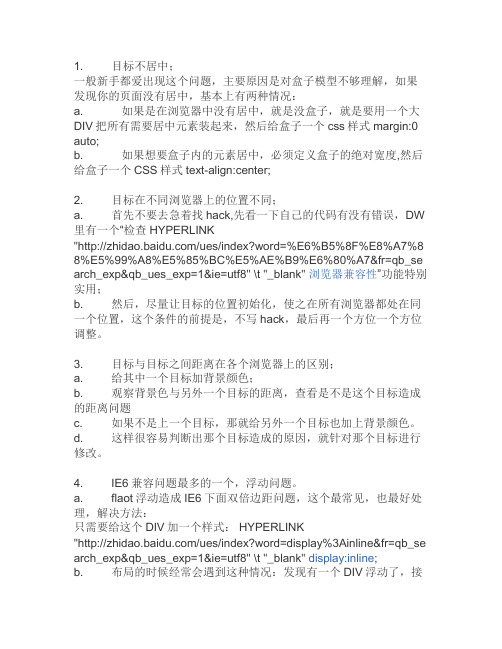
1. 目标不居中;一般新手都爱出现这个问题,主要原因是对盒子模型不够理解,如果发现你的页面没有居中,基本上有两种情况:a. 如果是在浏览器中没有居中,就是没盒子,就是要用一个大DIV把所有需要居中元素装起来,然后给盒子一个css样式margin:0 auto;b. 如果想要盒子内的元素居中,必须定义盒子的绝对宽度,然后给盒子一个CSS样式text-align:center;2. 目标在不同浏览器上的位置不同;a. 首先不要去急着找hack,先看一下自己的代码有没有错误,DW 里有一个“检查 HYPERLINK"/ues/index?word=%E6%B5%8F%E8%A7%8 8%E5%99%A8%E5%85%BC%E5%AE%B9%E6%80%A7&fr=qb_se arch_exp&qb_ues_exp=1&ie=utf8" \t "_blank" 浏览器兼容性”功能特别实用;b. 然后,尽量让目标的位置初始化,使之在所有浏览器都处在同一个位置,这个条件的前提是,不写hack,最后再一个方位一个方位调整。
3. 目标与目标之间距离在各个浏览器上的区别;a. 给其中一个目标加背景颜色;b. 观察背景色与另外一个目标的距离,查看是不是这个目标造成的距离问题c. 如果不是上一个目标,那就给另外一个目标也加上背景颜色。
d. 这样很容易判断出那个目标造成的原因,就针对那个目标进行修改。
4. IE6兼容问题最多的一个,浮动问题。
a. flaot浮动造成IE6下面双倍边距问题,这个最常见,也最好处理,解决方法:只需要给这个DIV加一个样式: HYPERLINK"/ues/index?word=display%3Ainline&fr=qb_se arch_exp&qb_ues_exp=1&ie=utf8" \t "_blank" display:inline;b. 布局的时候经常会遇到这种情况:发现有一个DIV浮动了,接下来的一个DIV本来是要在下面显示的,结果跑上面去了,这种情况一般在FF下面会出现。
Dreamweaver常见问题集锦

Dreamweaver 常见问题集锦Q:Dreamweaver8.0(简称DW)中如何输入空格?A:按下“Ctrl+Shift+空格键”或者在中文输入法中选择全角输入方式,可任意输入空格。
Q:为什么我的Dreamweaver会出现黄色标识符?A:有时我们在Dreamweaver8.0中会发现有黄色的标识符,它们是什么呢?其实这是由你的网页代码中标识符不匹配或非法标识符引起的,解决方法就是去掉非法标识符。
Q:DW中如何设置页面边距为0?A:可惜,DW中似乎没有直接设置的方法,你只有在HTML文档中插入以下代码:marginheight=″0″ marginwidth=″0″topmargin=″0″leftmargin=″0″。
Q:为什么我想让一行字居中,但其他行字也变成居中?A:这是我们经常碰到的麻烦事,为什么呢?在Dreamweaver中进行居中、居右操作时,默认的区域是P、H1-H6、DIV等格式标识符,如果你的语句没有用上述标识符隔开,Dreamweaver会将整段文字均做居中处理,解决方法就是将居中文本用P隔开。
Q:DW中为什么层不可以叠放?A:在DW中选择“查看”,将“防止层交叠”前面的“√”去掉就可以了。
Q:DW中如何准确地定位层?A:就目前来说,还没有好的方法实现非常精确地定位使得层在编辑中和浏览中的位置不变,即便是使用“标尺”和“网格”辅助定位,仍然会有差别,而且在IE和NC中显示的层的位置会有偏差,大约偏差3个像素。
最好的方法(也是最无奈的方法)是对照浏览器的显示来调整层的位置。
Q:DW中无法使用中文文件名和路径吗?A:由于网络服务器有的不支持中文路径和文件名称,所以在DW中也不支持,当你使用中文做路径和文件名称时,DW会自动转换为ASCII码,因此建议所有路径和文件使用英文标识。
Q:如何在拷贝时放弃原来的排版方式?A:选定文字后,点击“编辑”选择“只复制文字”(或“Ctrl+sSift+C”)可放弃原来排版的方式。
5个Dreamweaver常见问题整理
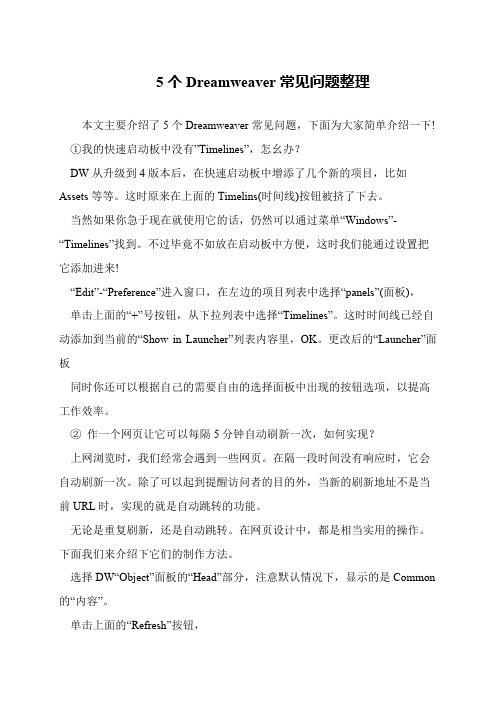
5个Dreamweaver常见问题整理
本文主要介绍了5个Dreamweaver常见问题,下面为大家简单介绍一下! ①我的快速启动板中没有”Timelines”,怎幺办?
DW从升级到4版本后,在快速启动板中增添了几个新的项目,比如Assets等等。
这时原来在上面的Timelins(时间线)按钮被挤了下去。
当然如果你急于现在就使用它的话,仍然可以通过菜单“Windows”-“Timelines”找到。
不过毕竟不如放在启动板中方便,这时我们能通过设置把它添加进来!
“Edit”-“Preference”进入窗口,在左边的项目列表中选择“panels”(面板),
单击上面的“+”号按钮,从下拉列表中选择“Timelines”。
这时时间线已经自动添加到当前的“Show in Launcher”列表内容里,OK。
更改后的“Launcher”面板
同时你还可以根据自己的需要自由的选择面板中出现的按钮选项,以提高工作效率。
②作一个网页让它可以每隔5分钟自动刷新一次,如何实现?
上网浏览时,我们经常会遇到一些网页。
在隔一段时间没有响应时,它会自动刷新一次。
除了可以起到提醒访问者的目的外,当新的刷新地址不是当前URL时,实现的就是自动跳转的功能。
无论是重复刷新,还是自动跳转。
在网页设计中,都是相当实用的操作。
下面我们来介绍下它们的制作方法。
选择DW“Object”面板的“Head”部分,注意默认情况下,显示的是Common 的“内容”。
单击上面的“Refresh”按钮,。
解决Dreamweaver的BUG之一
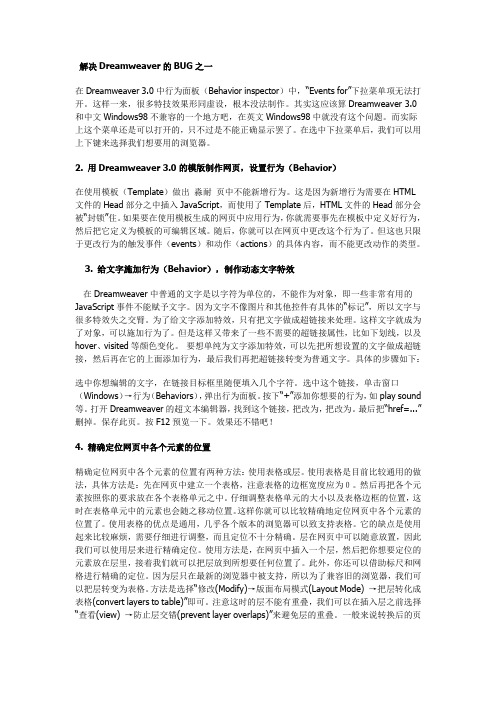
解决Dreamweaver的BUG之一在Dreamweaver 3.0中行为面板(Behavior inspector)中,“Events for”下拉菜单项无法打开。
这样一来,很多特技效果形同虚设,根本没法制作。
其实这应该算Dreamweaver 3.0和中文Windows98不兼容的一个地方吧,在英文Windows98中就没有这个问题。
而实际上这个菜单还是可以打开的,只不过是不能正确显示罢了。
在选中下拉菜单后,我们可以用上下键来选择我们想要用的浏览器。
2. 用Dreamweaver3.0的模版制作网页,设置行为(Behavior)在使用模板(Template)做出淼耐页中不能新增行为。
这是因为新增行为需要在HTML文件的Head部分之中插入JavaScript,而使用了Template后,HTML文件的Head部分会被“封锁”住。
如果要在使用模板生成的网页中应用行为,你就需要事先在模板中定义好行为,然后把它定义为模板的可编辑区域。
随后,你就可以在网页中更改这个行为了。
但这也只限于更改行为的触发事件(events)和动作(actions)的具体内容,而不能更改动作的类型。
3. 给文字施加行为(Behavior),制作动态文字特效在Dreamweaver中普通的文字是以字符为单位的,不能作为对象,即一些非常有用的JavaScript事件不能赋予文字。
因为文字不像图片和其他控件有具体的“标记”,所以文字与很多特效失之交臂。
为了给文字添加特效,只有把文字做成超链接来处理。
这样文字就成为了对象,可以施加行为了。
但是这样又带来了一些不需要的超链接属性,比如下划线,以及hover、visited等颜色变化。
要想单纯为文字添加特效,可以先把所想设置的文字做成超链接,然后再在它的上面添加行为,最后我们再把超链接转变为普通文字。
具体的步骤如下:选中你想编辑的文字,在链接目标框里随便填入几个字符。
选中这个链接,单击窗口(Windows)→行为(Behaviors),弹出行为面板。
5个常见的DW问题整理
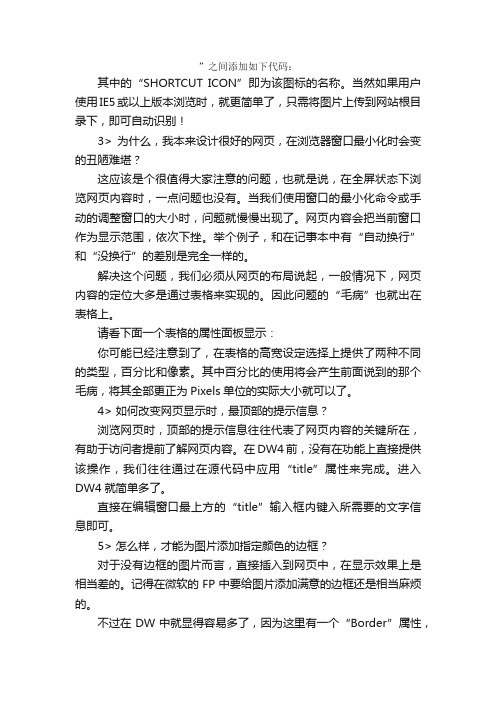
”之间添加如下代码:其中的“SHORTCUT ICON”即为该图标的名称。
当然如果用户使用IE5或以上版本浏览时,就更简单了,只需将图片上传到网站根目录下,即可自动识别!3> 为什么,我本来设计很好的网页,在浏览器窗口最小化时会变的丑陋难堪?这应该是个很值得大家注意的问题,也就是说,在全屏状态下浏览网页内容时,一点问题也没有。
当我们使用窗口的最小化命令或手动的调整窗口的大小时,问题就慢慢出现了。
网页内容会把当前窗口作为显示范围,依次下挫。
举个例子,和在记事本中有“自动换行”和“没换行”的差别是完全一样的。
解决这个问题,我们必须从网页的布局说起,一般情况下,网页内容的定位大多是通过表格来实现的。
因此问题的“毛病”也就出在表格上。
请看下面一个表格的属性面板显示:你可能已经注意到了,在表格的高宽设定选择上提供了两种不同的类型,百分比和像素。
其中百分比的使用将会产生前面说到的那个毛病,将其全部更正为Pixels单位的实际大小就可以了。
4> 如何改变网页显示时,最顶部的提示信息?浏览网页时,顶部的提示信息往往代表了网页内容的关键所在,有助于访问者提前了解网页内容。
在DW4前,没有在功能上直接提供该操作,我们往往通过在源代码中应用“title”属性来完成。
进入DW4就简单多了。
直接在编辑窗口最上方的“title”输入框内键入所需要的文字信息即可。
5> 怎么样,才能为图片添加指定颜色的边框?对于没有边框的图片而言,直接插入到网页中,在显示效果上是相当差的。
记得在微软的FP中要给图片添加满意的边框还是相当麻烦的。
不过在DW中就显得容易多了,因为这里有一个“Border”属性,可以让你直接设置边框的宽度。
宽度设好了,你一定会问,颜色呢?面板上并没有提供颜色的选择呀!呵呵,其实这里有一个技巧问题,用鼠标选择图片对象,注意不是点击选中,而是拖动选择。
象设定文字颜色一样进行就可以了。
- 1、下载文档前请自行甄别文档内容的完整性,平台不提供额外的编辑、内容补充、找答案等附加服务。
- 2、"仅部分预览"的文档,不可在线预览部分如存在完整性等问题,可反馈申请退款(可完整预览的文档不适用该条件!)。
- 3、如文档侵犯您的权益,请联系客服反馈,我们会尽快为您处理(人工客服工作时间:9:00-18:30)。
在DW中,如何输入一个空格呢?
输入空格的问题,在DW似乎已成了一个老生常谈的问题,我们可能在许多介绍DW使用方面的书籍或文章中看到过N次。
DW中对空格输入的限制是针对“半角”文字状态而言的,因此通过将输入
法调整到全角模式就可以避免了,方法是:打开中文输入法(以人工智能ABC
为例),按Shift+Space切换到全角状态,现在应该没问题了。
此外,你还可以通过许多“变通”的方法达到录入空格的目的,比如常用的是:
直接在源代码中加入代表空格的HTML代码“ ”;输入一定长度的文字对象后,然后调整文字的颜色与当前的背景颜色相同等等,不过注意的是后者在一些浏览器中可能显示上有点问题。
2> 如何在浏览器地址栏前添加自定义的小图标?
你是不是记得有时在浏览网易网站的首页时,在地址前会显示一个“易”字样的小图标。
而默认情况下,这个图标是一个IE浏览器的指定图片。
其实这也不是什么高深技术,只不过在网站目录下添加了一个特定文件而已。
这时,我们需要预先制作一个图标文件,大小为16*16像素。
文件扩展名为ico,然后上传到相应目录中。
在HTML源文件“<head></head>”之间添加如下代码:
<Link Rel="SHORTCUT ICON" href="http://图片的地址(注意与刚才的目录对应)">
其中的“SHORTCUT ICON”即为该图标的名称。
当然如果用户使用IE5或以上版本浏览时,就更简单了,只需将图片上传到网站根目录下,即可自动识别!
3> 为什么,我本来设计很好的网页,在浏览器窗口最小化时会变的丑陋难堪?
这应该是个很值得大家注意的问题,也就是说,在全屏状态下浏览网页内容时,一点问题也没有。
当我们使用窗口的最小化命令或手动的调整窗口的大小时,问题就慢慢出现了。
网页内容会把当前窗口作为显示范围,依次下挫。
举个例子,和在记事本中有“自动换行”和“没换行”的差别是完全一样的。
解决这个问题,我们必须从网页的布局说起,一般情况下,网页内容的定位大多是通过表格来实现的。
因此问题的“毛病”也就出在表格上。
请看下面一个表格的属性面板显示:
你可能已经注意到了,在表格的高宽设定选择上提供了两种不同的类型,百分比和像素。
其中百分比的使用将会产生前面说到的那个毛病,将其全部更正为Pixels单位的实际大小就可以了。
4> 如何改变网页显示时,最顶部的提示信息?
浏览网页时,顶部的提示信息往往代表了网页内容的关键所在,有助于访问者提前了解网页内容。
在DW4前,没有在功能上直接提供该操作,我们往往通过在源代码中应用“title”属性来完成。
进入DW4就简单多了。
直接在编辑窗口最上方的“title”输入框内键入所需要的文字信息即可。
5> 怎么样,才能为图片添加指定颜色的边框?
对于没有边框的图片而言,直接插入到网页中,在显示效果上是相当差的。
记得在微软的FP中要给图片添加满意的边框还是相当麻烦的。
不过在DW中就显得容易多了,因为这里有一个“Border”属性,可以让你直接设置边框的宽度。
宽度设好了,你一定会问,颜色呢?面板上并没有提供颜色的选择呀!呵呵,其实这里有一个技巧问题,用鼠标选择图片对象,注意不是点击选中,而是拖动选择。
象设定文字颜色一样进行就可以了。
